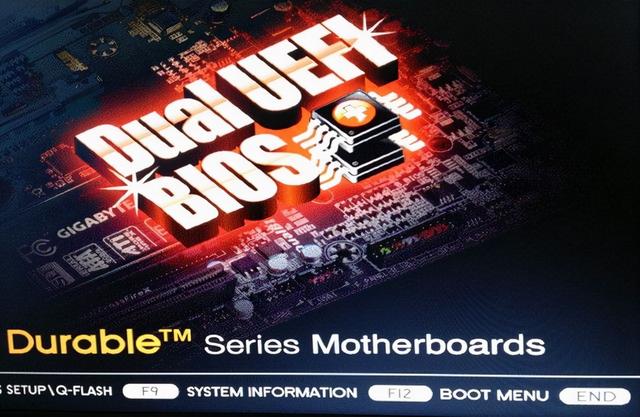前言:
今天,下班之后,回到实验室已经九点了,调整好状态,和困神作一下斗争。就想写一篇技术贴。把这两天在公司装的这几个电脑的经验总结一下。
自己入门级的电脑是一款戴尔灵越1440,自入手到现在已经用了有7年了,陪我渡过了整个的大学和研究生阶段。戴尔的确皮实,经我这么多年的折磨现在依然刚劲。前面已经介绍过对其进行改造升级的过程了,无非就是加装了一块固态硬盘,扩展了一下内存条。今天的主角不是它。
刚来公司实习,公司就给配了台工作站,很感动,这效率这关怀。就是这款ThinkPad P50,美行联想,淘宝上代购的。刚到货拿到手感觉棒棒哒。下面是它的配置,感觉除了硬盘是机械的外,其他都很满意。打算后期再块SSD。后面的确装了一条三星的256G固态硬盘,M.2接口的;没有用硬盘支架,直接拿热熔胶粘上的。
P50长的如上图所示,浑身通体是黑色的,就叫它小黑吧。自带的系统是Win10,感觉比以前系统做得好多了,不过因为是英文版的,主要是考虑的系统的兼容性,决定给它装个win7。
所有的问题都来自于这个最初的想法。首先,准备好一个win10的PE系统盘用来对电脑硬盘进行格电脑式化操作的。然后有一张提前刻录好的Win7ome版的CD。以前装系统都是Fn进BIOS的。然后可以改变启动顺序就可以从U盘启动小马PE系统的。F1到F12试了一圈,也没有找到BIOS的入口。进入的界面很陌生,百度知这是“UEFI”。统一的可扩展固件接口(Unified Extensible Firmware Interface,UEFI),是一种详细描述全新类型接口的标准,是适用于电脑的标准固件接口,旨在代替BIOS(基本输入/输出系统)。
要详细了解UEFI,还得从BIOS讲起。我们都知道,每一台普通的电脑都会有一个BIOS,用于加载电脑最基本的程式码,担负着初始化硬件,检测硬件功能以及引导操作系统的任务。UEFI就是与BIOS相对的概念,这种接口用于操作系统自动从预启动的操作环境,加载到一种操作系统上,从而达到开机程序化繁为简节省时间的目的。传统BIOS技术正在逐步被UEFI取而代之,在最近新出厂的电脑中,很多已经使用UEFI,使用UEFI模式安装操作系统是趋势所在。
作为传统BIOS(Basic Input/Output System)的继任者,UEFI拥有前辈所不具备的诸多功能,比如图形化界面、多种多样的操作方式、允许植入硬件驱动等等。这些特性让UEFI相比于传统BIOS更加易用、更加多功能、更加方便。而Windows 8在发布之初就对外宣布全面支持UEFI,这也促使了众多主板厂商纷纷转投UEFI,并将此作为主板的标准配置之一。
UEFI抛去了传统BIOS需要长时间自检的问题,让硬件初始化以及引导系电脑统变得简洁快速。换种方式说,UEFI已经把电脑的BIOS变得不像是BIOS,而是一个小型固化在主板上的操作系统一样,加上UEFI本身的开发语言已经从汇编转变成C语言,高级语言的加入让厂商深度开发UEFI变为可能。
搞清楚UEFI之后,在BOOT选项中使用传统的方式,历尽千万次的尝试,终于可以进入Win PE 系统了,看了看500G的机械硬盘被分成了三个区,有两个100M的小分区。第一个是EFI分区,200m左右,用于UEFI引导。第二个msr分区,微软在efi架构中引导用的,容量不大。最后一个是WinRE_DRV备份和系统无法启动时恢复时用的。看起来特别不舒服,有强迫症的我们怎么能容忍这两个小分区呢,用分区助手直接把它抹掉,抹掉再说。
要装的Win7系统是刻在CD上的,因为小黑没有光驱,只能用外置的光驱了,用外置的光驱只能用USB和电脑相连了,问题出来了,即使系统进了光驱,找到Win7的安装镜像,它也安装不了,因为CD盘里面是没有USB3.0的驱动的。这是为神马呢?
百度到一篇博文《Skylake平台不能通过USB接口装Win7系统》,大意就是小黑这样的电脑是Skylake处理器,该平台已经升级到了LGA1151插槽,Skylake平台上不能通过USB接口装Windows 7系统了。这个问题听上去不严重,但实际用起来会相当相当麻烦。Skylake一代Intel会移除EHCI主控,改为支持XHCI主控,但Windows 7系统原生不支持XHCI主控。大家对EHCI、XHCI这两个术语不明白也没关系,你只要知道这件事的影响就行了——没了EHCI,Skylake平台上装Windows 7系统时无法识别USB接口。再进一步说就是,如果你打算在Skylake平台上继续使用Windows 7系统,那么安装系统时就会遇到一个难题——不能通过USB硬盘安装,也不能通过USB光驱安装。
人不能让尿憋死不是,又找到一篇博文《手把手教你制作一个可以在skylake上安装win7的U盘》: 现在1151接口的skylake平电脑台已经成为了主流,比如各大厂商的Z170主板,该主板针对win10进行了一定的优化,可是win10有一个致命的bug还未解决:机器会随时出现图标状态无法保存的现象,也就是某一次开机后,你的桌面图标会变成自动排列,文件夹显示方式也会忘记你的设定,然后再也调不回来了。
大家会去选择安装成熟的win7,但是很多朋友发现安装过程中会出现报错,提示“缺少所需的 CD/DVD 驱动器设备驱动程序 ... ... ”安装就无法继续了,鼠标键盘都无法使用等情况,以为电脑有问题。其实不然,出现这个原因是因为Z170平台使用了XHCI主控代替了以前的EHCI主控,win7安装盘里却没有这个驱动,所以除非你用光盘安装系统,如果你用U盘安装,还没开始装,USB本身就已经失效了。
解决方法:LZ给提供了一个技嘉出品的工具包,WindowsImageTool。这个工具的作用就是把USB的驱动写入你做好的系统安装盘里面,当然这里又做了一个Win7的U盘。USB驱动写入以后,按照楼主的要求去主板bios设定里寻找 USB Configuration 下面的 XHCI Handoff 选项,默认一般是 Disable,选择成 enable,然后插入制作好的U盘安装系统,安装完再设定改回来即可。
问题又来了,因为我们的UEFI里面并没有找到USB configuration下面的选项。因此识别了光驱的USB点击安装的时候依然提示无法找到驱动。
最后,我们先去ThinkPad官网把USB3.0的驱动下载下来,然后拷贝到WinPE系统盘里,进WinPE系统,把USB3.0的驱动拷贝的小黑的D盘里,退出来。断电重启,进去系统安装界面,先添加驱动,添加驱动的时候要一直双击,直到没有文件夹位置,会自动识别驱动,这时候安装32位的USB3.0 驱动。然后就可以顺利地进行下去了。捣鼓了一天,总算搞定了。另外需要注意的是对硬盘进行分区的时候不要使用Win7系统安装盘里面的那个分区,要用专门的分区助手,注意格式,把MBR改成GPT格式。
最后的最后,总算搞定了。感谢李老师的指导,致敬两个执着的人。另外,有需要解决计算机方面问题的朋友可以直接联系我,提供有偿和无偿的技术支持。
我想说的是,我们的世界以飞快的速度在进步,我们如果停留在自己原来的世界里,觉得自己已经做得很好了,自己已经掌握得很不错了,那么必然会被历史的潮流所淹没。告诫自己。
Keep Going!
逆水行舟,不进则退。
电脑 电脑